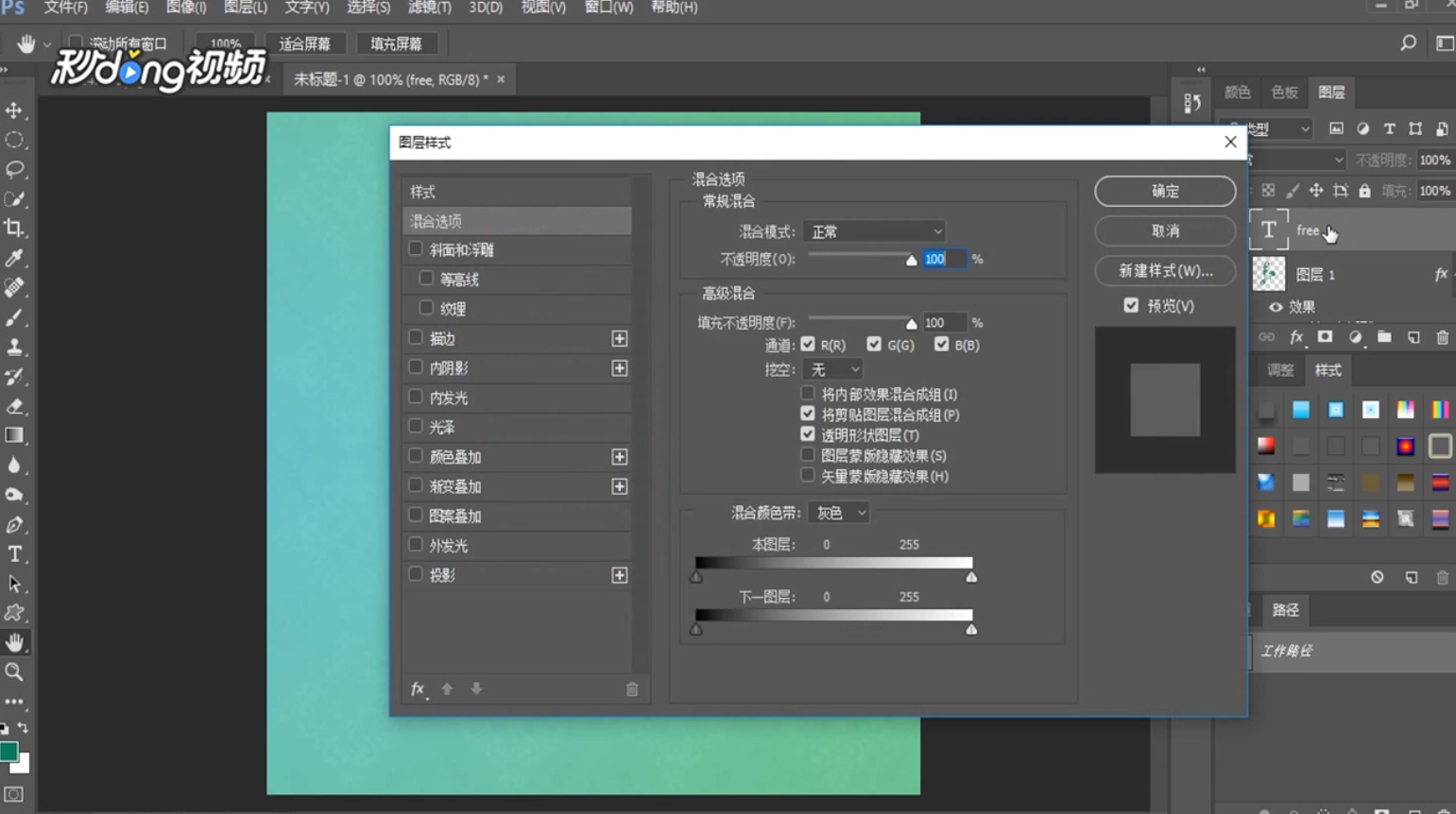如何用ps制作花边文字
1、首先点击“编辑”,“定义图案”。
2、点击“文件”,点击“新建”,然后点击“渐变工具”,拉出渐变效果,颜色设置为自己喜欢的。
3、解锁该图层,然后右击该图层,点击“混合选项”,双击“图案叠加”,将刚才保存的图案添加进去,注意“不透明度”。
4、再点击“文字工具”,添加文字,颜色与背景颜色相近,大小适中。
5、右击文字图层,选择创建“工作路径”,点击“画笔工具”,点击切换画笔面板,设置好画笔的大小,选择喜欢的花纹,合适的间距和大小。
6、点击新建图层,然后在“路径”上右击选择“描边路径”,将文字图层调至花边图层上方,双击花边图层,设置图层样式,颜色数值自由掌握。
7、双击文字图层,设置文字图层的图层样式,颜色数值自由掌握。
8、最后,删除“路径”,完成。
声明:本网站引用、摘录或转载内容仅供网站访问者交流或参考,不代表本站立场,如存在版权或非法内容,请联系站长删除,联系邮箱:site.kefu@qq.com。
阅读量:85
阅读量:38
阅读量:65
阅读量:29
阅读量:80